كيفية إزالة معرف Apple من iPhone بدون كلمة مرور (iOS 15)
نشرت: 2022-10-25لديك معرف Apple قديم (أو خاص بشخص آخر) قام بتسجيل الدخول إلى جهاز iPhone الخاص بك وتريد حذفه ، لكنك لا تعرف كلمة المرور الخاصة به؟ لا تقلق ، في بعض الحالات من الممكن إزالة معرف Apple من iPhone بدون كلمة مرور. ستوضح لك هذه المقالة بالضبط كيفية القيام بذلك.
الطريقة 1: إزالة معرف Apple بدون كلمة مرور من متجر التطبيقات
يمكنك القيام بذلك بدون كلمة مرور إذا كان كل ما تريده هو إزالة معرف Apple الخاص بك من App Store. سيختلف الإجراء المحدد قليلاً اعتمادًا على إصدار iOS.
في الإصدارات الأحدث من iOS:
الخطوة 1: افتح App Store من شاشة iPhone الرئيسية.
الخطوة 2: اضغط على أيقونة الصورة في الزاوية اليمنى العليا من الصفحة.
الخطوة 3: عندما ترى معرف Apple في الجزء العلوي من الصفحة ، قم بالتمرير إلى أسفل وانقر فوق تسجيل الخروج ، وسيقوم معرف Apple بتسجيل الخروج على الفور دون مطالبتك بإدخال أي كلمة مرور.
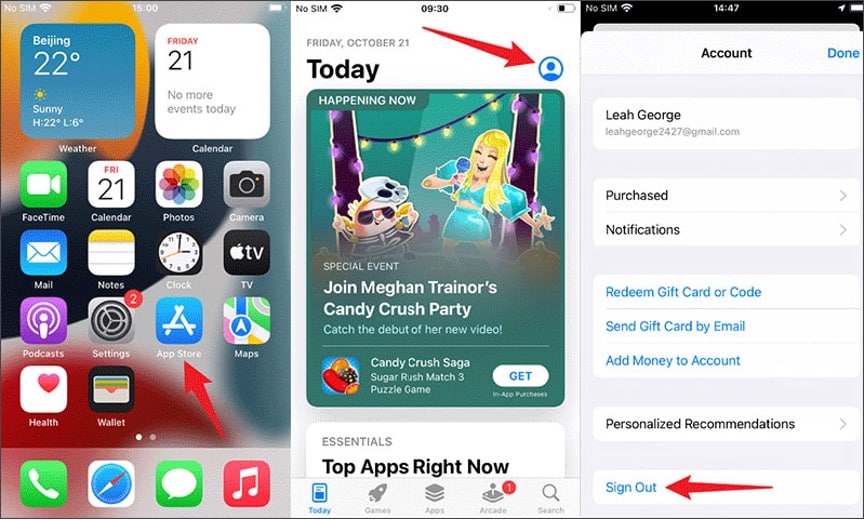
على إصدار أقدم من iOS:
الخطوة 1: افتح الإعدادات ثم حدد iTunes & App Stores.
الخطوة 2: اضغط على معرف Apple وحدد تسجيل الخروج من النافذة المنبثقة ، وسيقوم معرف Apple بتسجيل الخروج على الفور دون مطالبتك بإدخال أي كلمة مرور.
الطريقة 2: قم بإزالة معرف Apple بدون كلمة مرور باستخدام iSumsoft iLock Refixer
تتم مطالبتك بكلمة مرور عندما تحاول تسجيل الخروج من معرف Apple الخاص بك في إعدادات iCloud ، لكنك لا تعرف كلمة المرور؟ والأسوأ من ذلك ، لا يمكنك إعادة تعيين كلمة مرور معرف Apple أو الاتصال بالمالك الحقيقي لمعرف Apple؟ لا تقلق ، يمكن أن يساعدك iSumsoft iLock Refixer في هذا الموقف.
iSumsoft iLock Refixer هي أداة إزالة iCloud متخصصة تسمح لك بإزالة معرف Apple (أو حساب iCloud) بالكامل من جهاز iPhone الخاص بك دون كلمة مرور. تعمل الأداة مع أي إصدار من iOS ، بما في ذلك الإصدار الأحدث iOS 12/13/14/15. أنت بحاجة إلى جهاز كمبيوتر واتبع الخطوات أدناه.
الخطوة 1: جيلبريك iPhone الخاص بك.
أولاً ، تحتاج إلى كسر حماية جهاز iPhone الخاص بك. كن مرتاحًا ، فإن كسر الحماية مؤقت فقط ولن يؤثر على أمان جهازك. إذا كنت ترغب في ذلك ، يمكنك إلغاء تثبيت كسر الحماية ببساطة عن طريق إعادة تشغيل جهاز iPhone الخاص بك بعد إزالة معرف Apple.
يعد Jailbreaking لجهاز iPhone الخاص بك من جهاز الكمبيوتر الخاص بك خيارًا سهلًا وآمنًا. يمكنك توصيل جهاز iPhone بجهاز الكمبيوتر الخاص بك عبر كابل Lightning-to-USB ، ثم المتابعة وفقًا للتوجيهات أدناه.
إذا كنت تستخدم جهاز Mac ، فإن كسر حماية جهاز iPhone أمر سهل إلى حد ما. كل ما عليك فعله هو تنزيل Checkran1n على جهاز Mac الخاص بك ، وتشغيل الأداة ، ثم اتباع التعليمات التي تظهر على الشاشة لكسر حماية جهاز iPhone الخاص بك.
إذا كنت تستخدم جهاز كمبيوتر يعمل بنظام Windows ، فأنت بحاجة إلى كسر حماية جهاز iPhone الخاص بك بمساعدة محرك أقراص USB. اتبع هذه الخطوات أو راجع هذا الدليل.
- أدخل محرك أقراص USB في جهاز الكمبيوتر الخاص بك.
- قم بتثبيت وتشغيل iSumsoft iLock Refixer على جهاز الكمبيوتر الخاص بك.
- في صفحة البرنامج ، انقر فوق نسخ ثم ابدأ لإنشاء محرك أقراص USB جيلبريك.
- قم بتشغيل جهاز الكمبيوتر الخاص بك من محرك USB واتبع التعليمات التي تظهر على الشاشة لكسر حماية جهاز iPhone الخاص بك.
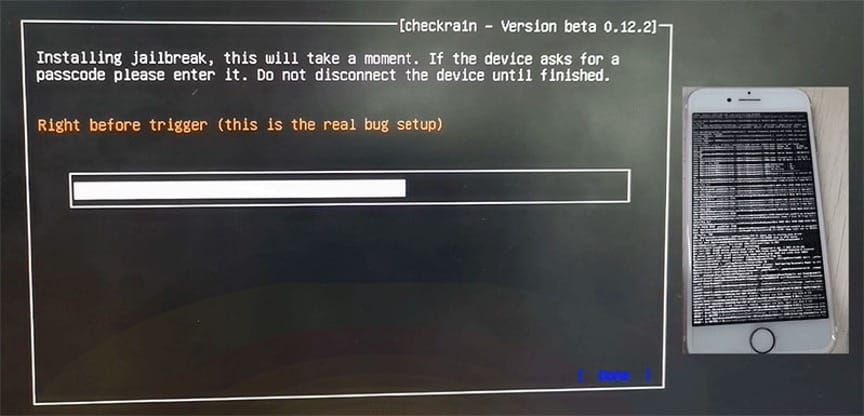
الخطوة 2: افصل جهاز iPhone الخاص بك عن الشبكة.
بعد كسر حماية جهاز iPhone الخاص بك ، تحتاج إلى فصله عن جميع الشبكات ، بما في ذلك شبكة Wi-Fi والبيانات الخلوية. لذلك ، افتح الإعدادات أو مركز التحكم لإيقاف تشغيل كل من Wi-Fi وبيانات شبكة الجوّال.
الخطوة 3: إزالة معرف Apple بدون كلمة مرور.
1: قم بتوصيل جهاز iPhone بجهاز الكمبيوتر الخاص بك عبر كابل Lightning-to-USB ، وقم بإلغاء قفل جهاز iPhone الخاص بك ، ثم انقر فوق Trust إذا طُلب منك ذلك.
2: افتح iSumsoft iPhone Passcode Refixer ، وفي الصفحة الرئيسية للبرنامج ، حدد خيار إيقاف تشغيل FMI.
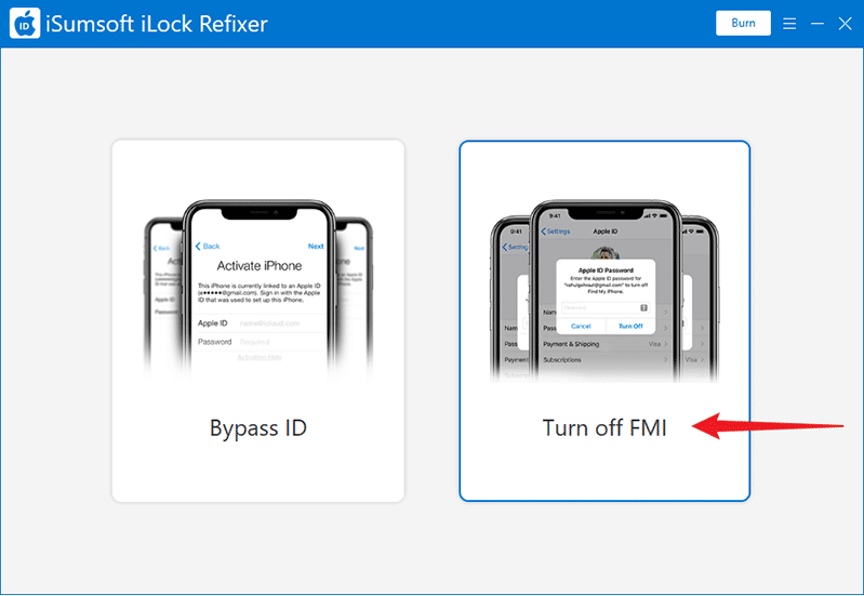
3: في الصفحة التالية ، انقر فوق ابدأ ، وسيكتشف البرنامج على الفور جهاز iPhone الخاص بك ويبدأ في إيقاف تشغيل ميزة Find My iPhone الخاصة به. لا تتطلب هذه العملية إدخال أي كلمات مرور.

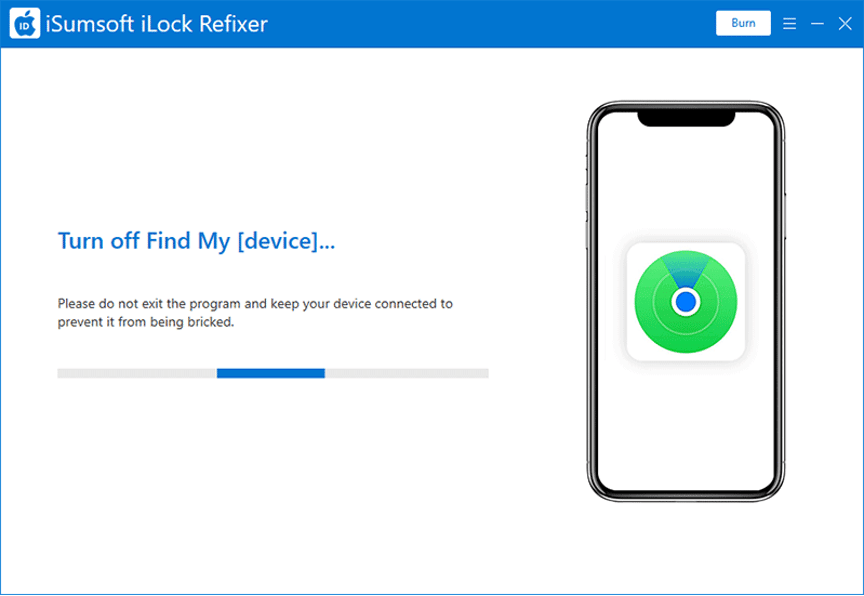
4: عندما تنتهي عملية إيقاف التشغيل ، تحتاج إلى التحقق من إيقاف تشغيل ميزة Find My iPhone على جهاز iPhone الخاص بك قبل أن تتمكن من متابعة إزالة معرف Apple الخاص بك. هناك طريقة موثوقة وهي التحقق من حالة Find My iPhone عبر الإنترنت باستخدام الرقم التسلسلي لجهاز iPhone الخاص بك. للقيام بذلك ، انقر فوق الزر نسخ في صفحة البرنامج لنسخ الرقم التسلسلي لجهاز iPhone الخاص بك ، ثم انقر فوق الزر Query لفتح صفحة استعلام عبر الإنترنت.
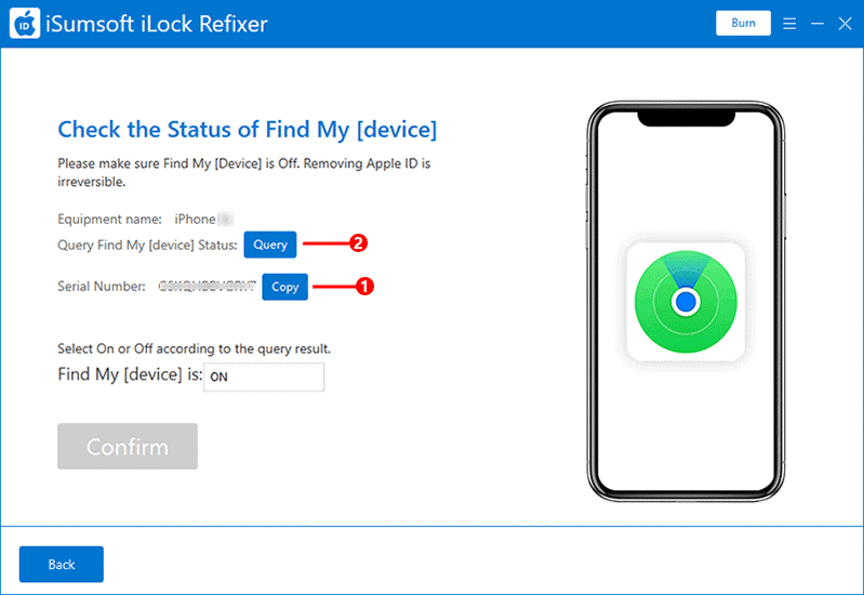
5: في صفحة الويب التي تفتح ، الصق الرقم التسلسلي لجهاز iPhone الخاص بك وانقر فوق الزر Query. سيتم عرض جميع المعلومات الأساسية الخاصة بجهاز iPhone ، بما في ذلك حالة Find My iPhone ، على الصفحة.
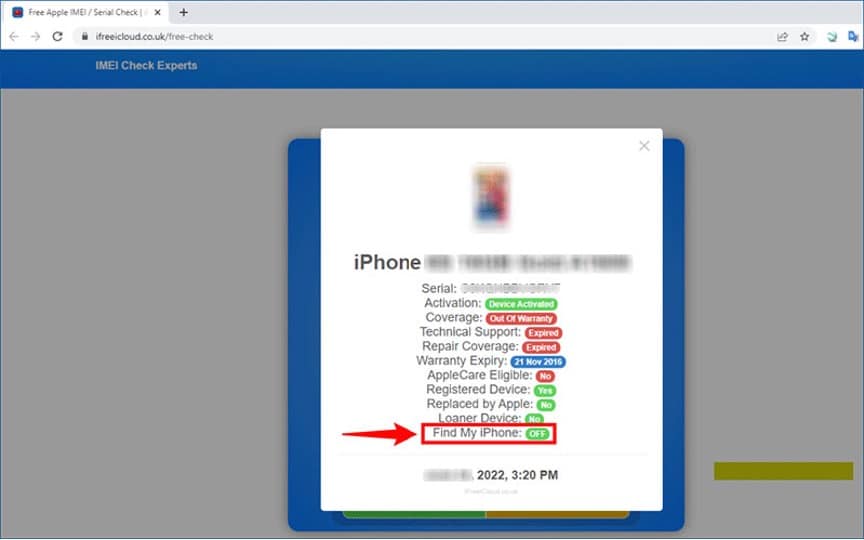
إذا أظهرت نتائج الاستعلام أن Find My iPhone قيد التشغيل ، فهذا يشير إلى أن البرنامج فشل في إيقاف تشغيله بسبب مشكلة في الشبكة أو لأسباب أخرى. لكن لا تقلق. فقط تأكد من كسر حماية جهاز iPhone الخاص بك وفصله عن الشبكة ، ثم أعد تشغيل iSumsoft iLock Refixer للمحاولة مرة أخرى.
إذا أظهرت نتائج الاستعلام أن Find My iPhone معطل ، فانتقل إلى الخطوة التالية لإزالة معرف Apple الخاص بك بدون كلمة مرور.
6: بعد التأكد من إيقاف تشغيل Find My iPhone ، ارجع إلى صفحة البرنامج ، وحدد OFF من القائمة المنسدلة ، ثم انقر فوق زر التأكيد.
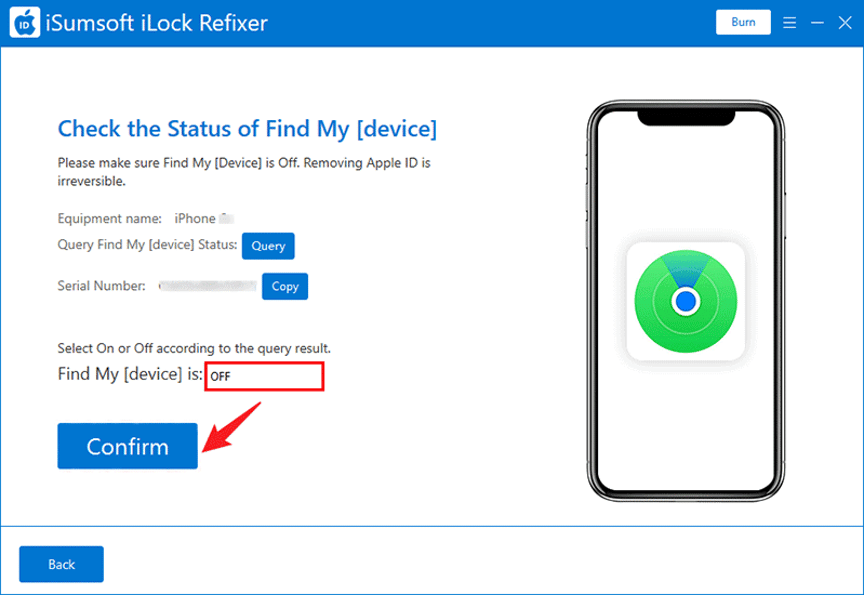
7: بمجرد النقر فوق تأكيد ، يبدأ البرنامج على الفور في إزالة معرف Apple من جهاز iPhone الخاص بك دون الحاجة إلى كلمة مرور.
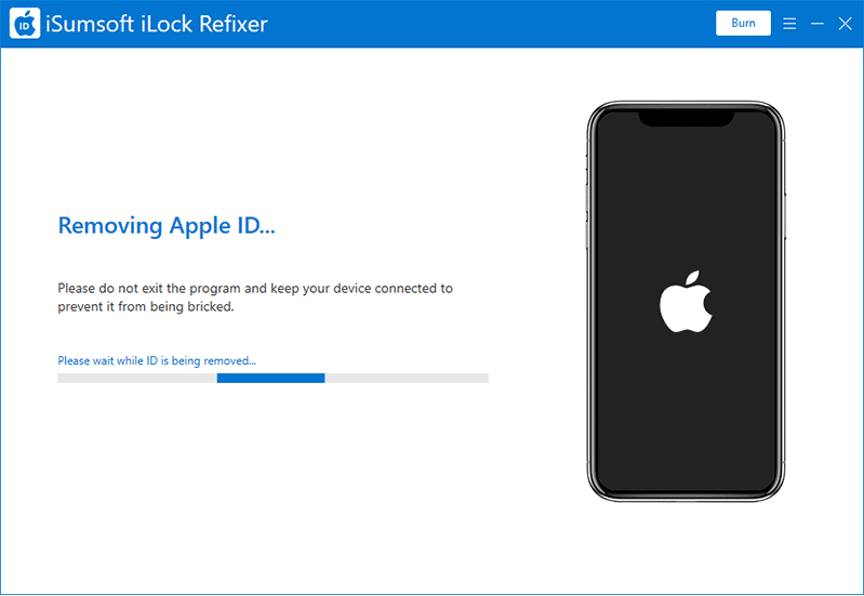
8: في غضون بضع دقائق ، ستتلقى رسالة نجاح على صفحة البرنامج ، مما يعني أنه قد تمت إزالة معرف Apple بنجاح. يمكنك بعد ذلك الاستمرار في استخدام iPhone الخاص بك وإعداد iCloud باستخدام معرف Apple جديد دون أي مشاكل.
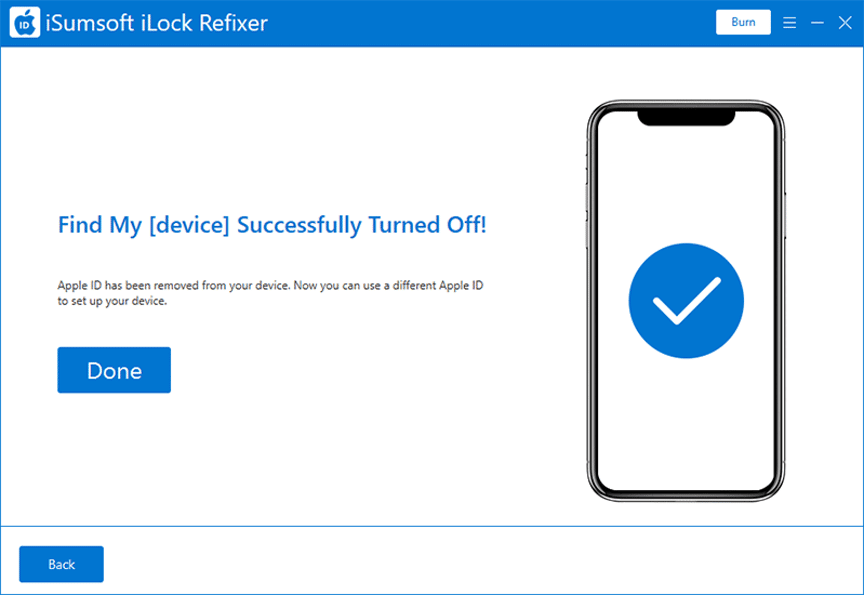
هل تقوم إعادة ضبط المصنع بإزالة معرف Apple؟
تعد إعادة تعيين إعدادات المصنع إصلاحًا شائعًا وفعالًا للعديد من مشكلات iPhone. يقوم بمسح جميع المحتويات والإعدادات من iPhone ويقوم بتثبيت أحدث إصدار من iOS. من الناحية النظرية ، سيؤدي هذا أيضًا إلى حذف جميع الحسابات التي تم تسجيل الدخول إليها ، بما في ذلك معرف Apple. لذا ، هل تؤدي إعادة ضبط المصنع إلى إزالة معرف Apple بالفعل؟ هذا يعتمد.
عند إيقاف تشغيل Find My iPhone ، ستؤدي إعادة ضبط المصنع بالتأكيد إلى إزالة معرف Apple من جهاز iPhone الخاص بك. ومع ذلك ، في هذه الحالة ، لا تتطلب إزالة معرف Apple في الواقع إعادة ضبط المصنع. هذا لأنه عند إيقاف تشغيل Find My iPhone ، يسمح لك iPhone بتسجيل الخروج من معرف Apple الخاص بك من إعدادات iCloud دون إدخال كلمة مرور.
عندما يكون Find My iPhone قيد التشغيل ولا تعرف كلمة مرور معرف Apple ، فإن إجراء إعادة ضبط المصنع لن يؤدي إلى إزالة معرف Apple تمامًا من جهاز iPhone الخاص بك. هذا لأنه إذا قمت بإعادة ضبط جهاز iPhone الخاص بك دون إيقاف تشغيل Find My iPhone ، فسيتم تشغيل قفل التنشيط. يطلب قفل التنشيط معرف Apple وكلمة المرور اللذين تم استخدامهما على iPhone قبل إعادة ضبط المصنع. بدون معرف Apple وكلمة المرور ، لن تتمكن من إزالة قفل التنشيط أو تجاوزه ، لذلك سيتم قفل جهاز iPhone الخاص بك بشكل دائم.
تغليف
معرّف Apple يجعل استخدام iPhone أسهل. نستخدم معرف Apple لتسجيل الدخول إلى خدمات Apple المختلفة ، مثل iCloud و App Store وما إلى ذلك ، لكنك ستكون في مشكلة إذا نسيت كلمة مرور معرف Apple الخاص بك. هذا صحيح بشكل خاص إذا تم تمكين ميزة iCloud Find My iPhone. لحسن الحظ ، يتيح لك iSumsoft iLock Refixer إزالة معرف Apple من جهاز iPhone الخاص بك دون كلمة مرور. الأداة آمنة وفعالة للغاية وتعمل بنظام iOS 10+. فقط كن على علم أنك ستحتاج إلى كسر حماية جهاز iPhone الخاص بك أولاً.
